Kasseti uuesti installimine pärast uue täitmist või uue ostmist on protseduur, mida paljud kasutajad on sunnitud tegema iseseisvalt. See pole üldse keeruline tegevus, isegi algaja saab sellega hakkama. Kuid kogenematutel kasutajatel on selle kohta mitmeid küsimusi. Mõelge, kuidas tindiprinteri või laserprindiseadme kassett korralikult vahetada.
Üksikasjalikud juhised kasseti seadmesse sisestamise kohta
Artikli sisu
-
Üksikasjalikud juhised kasseti seadmesse sisestamise kohta
- Mida on vaja kasseti täitmiseks
- Kuidas paigaldada uuesti täidetud paak
-
Erinevat tüüpi seadmete taasinstalli eripära
- Laserprinter
- HP, Canon, Samsung.
- Vend
- Kasulikke näpunäiteid
Seal on kaks olukorda: tindikassettide muutmine või täitmine. Ühel või teisel viisil peate need printerist välja võtma ja seejärel oma kohale panema. Mõelge sellele mitut tüüpi trükiseadmete puhul.
Mida on vaja kasseti täitmiseks
Tühja kasseti täitmiseks peate valmistama ette:
- puuvillast tampooni;
- kummikindad;
- riidest salvrätik;
- täitmiskomplekt: süstal, tint.
Me jätkame järgmiste sammudega.
- Avage hingedega kaas ja eemaldage tühi kassett ettevaatlikult vastavalt printeri juhistele.
- Leidke täiteava ja kastke sinna süstlanõel, mis reageerib kerge puudutusega sees asuvale käsnale.
- Täitke tindikassett aeglases tempos, vahedega, mis lubab käsnal leotada.
- Kui värv ilmub tühjendusavasse, saab süstla eemaldada.
Avad pühitakse lapiga. Kassett asetatakse tasasele pinnale (lauale) umbes 5 minutiks seisma.
Kuidas paigaldada uuesti täidetud paak
On vaja hoolikalt võtta täis paak ja asetada see sinna, kus see varem asus. Installige kuni klõpsamiseni. Järgmine samm on “puhastustsükli” lubamine - hea prindikvaliteedi saavutamiseks. Siis võib seadmeid pidada kasutamiseks valmis. Nii saate kasseti ise uuesti täita, hoides kokku aega ja raha töökojareisil viibimise ajal.
Erinevat tüüpi seadmete taasinstalli eripära
Nüüd on paljudel inimestel printer, mis muutub kodumasinaks. Lisaks on trükiseadmed võimelised töötama erinevatel pindadel. Kõige tavalisemad kujundused on tindiprinterid. Põhjused on suhteliselt madalad kulud, võimalus printida erinevat tüüpi paberile. Mõelge, kuidas kassetid paigaldatakse erinevate tootjate laser- ja tindiprinteritele.
Laserprinter
Laserprinteri taasinstalli tehnoloogia on järgmine.
- Siseosadele vaba juurdepääsu saamiseks peavad seadmed olema võrgus. Mõne mudeli puhul tuleb vajutada nuppu Reset ja all hoida. Siis peate kaane enda poole tõmbama. Teistes peaksite selle lihtsalt avama. Sel juhul läheb kassett keskele.
- Paagi eemaldamiseks tuleb hoida hoidemehhanism. Selleks surutakse kork sissepoole. Ja mõnes mudelis klõpsavad nad nupul "Lähtesta".
- Pärast süsteemi avamist saate kasseti eemaldada, tõmmates seda enda poole ja üles. See loksutatakse, vahetades uue, nii et tint jaotuks. Lõppude lõpuks muutuvad need sageli vananenud, mis võib halvendada prindikvaliteeti.
- Võtke kassett lahti ja eemaldage kaitsekleebis. Allpool olevat prindipead ei saa puudutada.
- Teostame paigalduse, tagame usaldusväärse fikseerimise õiges kohas. Meelelisus välistab tagurpidi ja tagurpidi pööramise. Kassett peaks hõlpsalt mööda juhikuid liikuma. Kui seda pole, installige see uuesti. Pärast tihedat lukustamist saate kaane sisekülje katta.
- Proovime printida. Tavaliselt küsib arvuti kontrollimiseks luba - oleme nõus (ok).
Tähtis! Mitme kasseti väljavahetamisel tuleb tähelepanu pöörata nende õigetesse lahtritesse tagastamiseks.
Tindi- ja laserprinterid on põhimõtteliselt võrdselt laetavad. Erinevus on ainult paakide ja täiteaine kujul: tint, pulber.
HP, Canon, Samsung.
Kuidas sisestada tindimahuti HP printerisse? Selle kaubamärgi tooted on mitmekesised ja seetõttu võib juhendites olla erinevusi. Võite viidata näitele - DeskJeti seeria, mille põhjal samme korrata.
Kõigepealt paigaldame paberi (mida juhend soovitab).Selleks peate:
- avage kaas; kandikud: paberi ja vastuvõtja jaoks;
- liigutage ülemist kinnitust, mis vastutab lehtede laiuse eest;
- laadige salve veidi A4-formaadis paberit;
- kinnitame pakendi juhiku laiuseta ilma vaevata.
Kasseti kinnitamine. See peab vastama riistvarale, vastasel juhul printer seda ei tuvasta. Viime läbi järgmised toimingud:
- avage külgpaneel (kate), kus hoidik asub;
- klõpsake vanal tindipudelil, eemaldage see, pakkige uus pakk lahti;
- eemaldage kaitsekile kontaktidest ja otsikust;
- pange kassett klõpsatuse kuuldes tagasi oma kohale;
- vajadusel paigaldage ülejäänud tindimahutid sarnaselt uuesti;
- sulgege külgkate.
Viimane samm on kalibreerimine ja printimine. Kassetid peavad seadmed ära tundma. Selleks joondage pead programmi kaudu:
- ühendage printer üksus arvutiga, lülitage see sisse (juhtpaneel - menüü Start - seadmed ja printerid - HP prindisätted);
- kui seadet ei kuvata, lisage see loendisse;
- Leidke vahekaart Teenused
- valige kasseti joondamise tööriist, alustage protsessi juhiseid järgides.
Jääb ainult printer uuesti ühendada, nii et see prindiks.
Liigume edasi kaubamärgi juurde Canon ja kaaluge tindimahutite paigaldamist sellesse seadmesse. Põhimõte on peaaegu kõigis mudelites peaaegu sama, mahutitel on FINE-vorming. Pärast uue uuesti täidetud paagi omandamist viime läbi järgmised toimingud.
- Mahtude ekstraheerimine. Lülitage toide sisse ja käivitage printer. Seejärel avame katte ja paberisalve, mille järel kolib kassetid välja vahetamiseks. Lükake hoidikut, langetades seda allapoole, kuni see klõpsab. Me saame läbilaskevõime.
- Paigaldage kohe uus tindimahuti, pakkides selle lahti raputamata. Asetame selle lõpuni tagaseinasse. Tõstke lukustushooba üles, kuni see klõpsab.
- Sulgege salve kaas. See liigutab kassetti, mille järel saate printida.
- Kui teil on vaja ühte värvi, siis näidake seda programmi kaudu. Selle moodus on järgmine: juhtpaneel - „Start“ - seadmed ja printerid - Canon - PCM - printimiseelistused - „hooldus“ (sakk) - „kasseti sätted“. Järgmisena valige tindimahuti ja klõpsake nuppu OK.
Nüüd taaskäivitage ja hakake kirjutama.
Mõelge, kuidas Samsungi toonerikassett muutub. Programm teatab selle protseduuri vajalikkusest. On vaja osta sobiv tindimahuti, raputada. Ärge jätke mahutit valguse kätte, vaid hoidke seda käepidemest kinni, ilma tööosi puudutamata. Jätkame asendamisega järgmistes sammudes.
- Avage kaas, võtke vana konteiner välja.
- Vabastame uue paagi pakendist, eemaldame kaitseriba.
- Raputage kuni 6 korda, et tooner jaotuks sees.
- Me hoiame tindipudelit käepideme taga, sisestage see aeglaselt, ühendades eendid printeri soontega. Klõps näitab õiget asukohta.
- Sulgege kaas kindlalt.
Tähelepanu! Kui tooner satub teie rõivastele, peske see külma veega maha, muidu plekid kinnituvad.
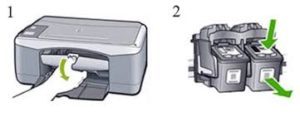 Vend
Vend
Brotheri printeris olevat toonerikassetti jagatakse trummelseadmega. Mahu asendamiseks peate ostma originaalse (edasimüüjalt) kasseti, mis vastab trükiseadme mudelile. Seade näitab asendamise vajadust, indikaator Toner süttib. Avage kaas, võtke trumliüksus ja kassett välja. Esimene tõmmake ise ja siis tõstke. Vajutades riivi sinist kangi, eemaldage paak hilisemaks utiliseerimiseks. Kõik arestitud eemaldati paberile.
Sisestust toodetakse etappide kaupa:
- Pakige uus toonerikassett lahti, kaitske valguse eest. Sisu levitamiseks tuleb seda ka raputada.
- Paigaldage mahuti trumliüksusesse, puudutamata halli piirkonda. Klõpsamine toimub. Kui kõik on õigesti, tõuseb lukustushoob üles.
- Sisemist trummelkaablit tuleb puhastada sinist liugurit liigutades.
- Enne trumli paigaldamist seadmesse pange sinine liugur kohale.
- Lõpus sulgege esikaas.
Nüüd jääb üle kontrollida trükiseadmete töö.
Kasulikke näpunäiteid
- Saate teada nii asendamise vajaduse kohta programmi sõnumite kui ka teksti kvaliteedi halvenemise kohta: heledad triibud, pleekinud ekraan, mittetäielikult trükitud alad.
- Tindimahutite vahetamisel ärge puudutage anumate kontakte, vastasel juhul mõjutavad plekid prindile kahjulikult.
- Seal on kiip- ja kiibita kassetid. Nimelt: kiibiga varustatud kasutajad saavad teatada asendamise vajadusest. Need, kellel seda pole, on odavamad, kuid peate värvitarbe ise arvutama vastavalt juba tehtud töö mahule.
- Uue asenduskasseti ostmisel on mugav kasutada vanal olevat märgistust, mida saate analoogia leidmiseks salvestada või pildistada.
- Ühe musta tindiga kasseti ressurss on piisav umbes 95 lehekülje jaoks (tootja sõnul - kuni 130).
Printeri mahutite asendamise protsess on üsna kiire. Kuid peate teadma, kuidas seda teha. Vastasel juhul on parem pöörduda spetsialistide poole.


